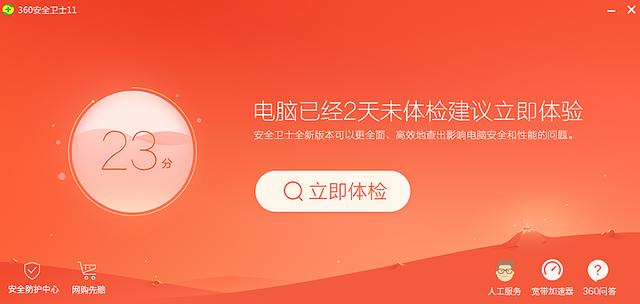静读君相信,作为一个Kindler,使用 Calibre 这款软件,让自己的数字阅读生活变得更有品质,是一个资深 Kindler 的基本素养。如果你有一款电子书阅读器 ,但是却没有使用 Calibre 这款软件,那静读君只能说,这太遗憾了。因为这只能说明,你还不是一个真正的「数字阅读爱好者」。而如何使用超强大的数字阅读支持软件Calibre ,使自己拥有真正的数字阅读生活,成为真正的「数字阅读爱好者」,便是我们今天所要探讨的话题。

Calibre,是一个免费的开源的「一站式」的电子书解决方案,拥有跨平台的设计。它可以全面满足你与电子书相关的需求。你可以把它理解成,一个完整的「电子图书馆」。包括图书管理,格式转换,新闻,将材料转换为电子书,以及电子书阅读器同步功能、整合进电子图书阅读器……
当然它也内置了一个 ePub 格式电子书编辑工具以满足修改电子书的需要。与之前的 Calibre 2.0版本不同的是,近期,Calibre 更新到了3.0版本。还没有下载的同学可以去他家的官网下载;
Cablire3.0,最大的特点是完全重写了「内容服务器」(Content server) 这一功能。该功能可以使用户在任何现代的移动浏览器中,通过 WIFI 直接阅读电子书。

同时,你可以将电子书下载至移动设备本地,就算不运行 Cablire 或者不联网,也可以进行阅读。(具体如何使用,静读君在文后有说明。)除此之外,还有一些小更新,比如支持高分辨率的屏幕(Retina)、支持不同格式的电子书转化为 Microsoft Word(DOCX)文档、新的启动画面、新的默认主题图标、新增和改进的新闻源,以及一系列 Bug 的修复。
Calibre超实用的6个功能1.管理电子书
这个功能最大的亮点就是,当你把一把电子书导入 Calibre 中时,它会自动读取该电子书的元数据,并按照作者、语言、丛书、格式、出版社、标签、书号等属性自动建立索引。

这种特性可以使电子书快速分类,据此,你也可以快速筛选出具备同一属性的电子书。说它是一个强大的「电子图书馆」,可谓是实至名归。
2.转化电子书格式
利用 Cablire 转化电子书格式非常方便,而且转化后的电子书质量也很高,有了 Cablire,基本上就不需要下载其他转化电子书格式的软件了。最常见的也就是azw3 、mobi、equb这三个格式之间的转换了,当然,Cablire 是可以非常完美的做到的。
不过静读君不建议你转换 PDF 文档,因为 PDF 文档本身是不太支持转化格式的,如果硬要转换,那转换后的效果只会很差的。听我的建议的话,就不要用 Kindle 看 PDF 文档了。PDF 文档更适合用平板看。
3. 一键推送电子书到你的 Kindle 上

设置起来也很简单,你只需要在该软件的【首选项】的【通过邮件分享】中简单设置一下SMTP 和 Kindle 接收邮箱。然后就可以按照上图所示,一键推送电子书至 Kindle。值得一提的是,与发送电子书至亚马逊接收邮箱的方式相比,Cablire 可以在发送前,自动转化好格式,再加之操作的便捷性,显然,这种方法要更实用。
4.本地无线传输电子书(内容服务器功能)
与刚才介绍的邮件推送电子书至 Kindle 的方法不同的是,这个功能可以满足你本地传输电子书到 Kindle 的需求。如果你家里有一个无线路由器,那么你就可以把 Calibre 这款软件,变成一个小服务器,然后通过 Kindle 的「体验版网络浏览器」访问 Calibre 书库中的电子书,最后在 Kindle 上直接把电子书下载下来。而这个过程,只需简单的三步就可以完成。
第一步:在 Cablire 中打开「启动连接服务」(Start Content server)

第二步:记录共享 IP 和端口
启动成功后,图标的「蓝色」会变为「绿色」,然后记录下出现的 IP 和端口号。

比如静读君的Cablire,就可以把这个 IP 和端口号,记录成如下所示的http//192.168.0.104:8080
第三步:在自己Kindle 的「体验版网络浏览器」中输入 http//192.168.0.104:8080 这个地址,如果没错的话,就会出现如下所示界面:


如果你的 Cablire中积攒了很多书,没发一下子找到自己想要的书时,就可以在上述界面,直接使用「搜索功能」搜索,是不是超级方便!
5.优化电子书排版
不论是在亚马逊 Kindle 电子书商店购买的电子书还是从其它渠道下载到的电子书,总免不了会遇到排版不如人意的情况,这时就可以使用 Calibre 简单优化一下,使之更符合自己阅读习惯。在转换电子书时,建议先把【输出格式】设置为「AZW3」。如果您想要试用 mobi 格式,则需要在“MOBI 输出”中设置一下“MOBI 文件类型”为 both。然后切换到【界面外观】,分别对和上面提到的几个要素,对应的设置项的数值进行修改。下面给出的数值都是建议数值,具体可根据自己的喜好调整

- 行间距:设置“最小行高”数值,如“140%”。
- 首行缩进:先勾选“删除段间空行”,再设置“缩进尺寸”的值,如“2.0em”。
- 段落间距:先勾选“在段落间插入空白行”,再设置“行间距”的数值,如“1em”。
设置完毕后点击【确定按钮】开始转换,转换完毕后,鼠标右键点击电子书,在弹出的菜单中点击“打开所在目录”,把生成好的 AZW3 格式(或 MOBI 格式)的电子书拷贝到 Kindle 中阅读即可。
6.给你喜欢的电子书换个字体
- 选中一本书,然后从【转换书籍】到【逐个转换】。
- 输出格式:AZW3 或 MOBI(注意选择MOBI文件类型为 both);
- 在【界面外观】的【内嵌字体】项选择想要嵌入的字体,如果列表中没有想要的字体,可以先去字体下载网站下载想要使用的字体文件,然后通过左下角的【添加字体】按钮添加进来;
- 勾选上【嵌入使用到的字体】;
- 选择【过滤样式信息】选项卡,勾选上【字体】。
- 设置完毕后点击【确定】开始转换。
(其实可以忽略上面这段话,直接看 下方的图。)





最后,介绍完这6个功能,静读君再来总结一下:——正如这款软件的宣传语,Calibre 软件,其实是实至名归的完成了「电子书一站式解决方案」。
静读君将其称为 Kindle 的最佳伴侣,如果你有一款 Kindle,静读君强烈建议你可以给自己 Kindle 找一个最佳伴侣——Calibre。将 Kindle 与这款软件结合起来使用。这会是提高你「数字阅读」生活品质的得力神器!
,